Como Implementar um WordPress de Alta Performance Usando Docker no Portainer
8.47k views3732 WordsCopy TextShare

Astra Online
Bem-vindos, desenvolvedores e entusiastas do WordPress!
No vídeo de hoje, mergulhamos fundo no mund...
Video Transcript:
fala pessoal sejam muito bem-vindos ao canal da Astra online e hoje galerinha vou ensinar vocês a como instalar o WordPress dentro do painer mas antes lembre dá aquele like se inscreve no canal ativa o Sininho para sempre receber notificação quando tiver vídeos legais como esse aqui no meu canal se você é novo por aqui já não deixa de maratonar aqui a vasta opção de automações instalações muita coisa legal aqui para você que gosta de WhatsApp para você que gosta de automações para você que gosta de no code Esse é o canal certo para você beleza galerinha Então vamos lá vamos botar a mão na massa tá esse aqui é um videozinho que foi muito pedido de já pela comunidade pessoal quer instalar também o WordPress dentro do painer né porque é um gerenciador incrível que te permite instalar ali plataformas como chaut n8n apis do WhatsApp tudo num lugar só e também te permite colocar WordPress também fazendo com que quase que a gente abandone o nosso queridíssimo apum né nosso lendário apen né então o portend ele vem aí e com todos esses recursos que a gente tá colocando ele basicamente quase que substitui né porque a gente consegue colocar tudo dentro dele e tudo via docker né e o mais legal é isso gente essa instalação pessoal que a gente vai fazer aqui de WordPress dentro do do port trainer ele te permite você ter um WordPress extremamente rápido tá muito rápido mesmo por quê Porque a gente consegue escalar banco de dados que é um dos gargalos que a gente tem por exemplo no WordPress então você que tem o ecommerce né você que tem aí um Marketplace em WordPress se você traz ele pro docker você tem um ganho estrondoso em velocidade tá E você tem um controle muito melhor também né então ele fica todo separadinho né e uma dica é esta pessoal fique até ao final que eu vou dar uma dica extra para vocês aqui tá tô dando essas dicas extras para vocês assistir meu vídeo todo tá só para acompanhar se vocês estão seguindo todo o meu tutorial aí mesmo beleza galerinha então lá no final vou dar uma dica Extra sobre WordPress tá fiquem até o final que vocês vão gostar bastante Beleza então você que go que você tem essas plataformas grandes né um EAD por exemplo em WordPress gente Tragam PR pro pro docker que é o melhor dos mundos tá então você vai ganhar muito em velocidade você consegue dimensionar o banco de dados ele fica tudo isolado então se você tiver mais de uma instalação de WordPress por exemplo dentro do painer você vai conseguir isolar um em cada um em cada bloco né porque o WordPress a gente sabe que ele é é tem um grande de problema de segurança né então se você não tá com ele bem atualizado Você pode ter uma possível invasão quando você tá trabalhando em docker você não tem esse problema uma aplicação não interfere na outra então ele fica totalmente isolado Então isso é muito benéfico é muito bom né Então as minhas aplicações Estou trazendo tudo para docker né meus clientes tudo para docker porque realmente é muito mais interessante uma instalação de WordPress via docker beleza galerinha Então vamos lá vamos botar a mão na massa para você que tá caindo aqui de para-quedas Ah Rafael eu quero ter o meu site otimizado também em WordPress como é que eu faço antes de você assistir esse vídeo você já precisa ter o portainer instalado que eu não vou abordar hoje a instalação do pender Mas já tem vários vídeos de instalação do portainer tá então eu tenho aqui por exemplo é o aqui a o o instalação aqui do ecossistema do Type bot via painer é a gente tem aqui o shatu via portainer então tem vários vídeos já no canal ensinando a instalar o o portainer tá claro que você não precisa assistir até o final só a parte da instalação do portainer depois você volta aqui e vê como é que faz a instalação do WordPress também ou instala tudo também porque você pode isso que é o legal do docker você pode instalar tudo dentro do Servidor só fica bem mais interessante também para você beleza galerinha Então vamos lá eu já tô aqui com o meu portin instalado Instalei um portin aqui do zero só pra gente poder fazer instalação aqui hoje beleza Eh o que que o que que você vai precisar para fazer a instalação Primeiramente você tem que apontar um domínio né o domínio Onde vai ser a instalação do seu WordPress tá então vou entrar aqui no meu Cloud flurry beleza aqui dentro gente eu vou instalar dentro de um subdomínio mas você pode instalar dentro de um domínio principal Sem problema nenhum você vai fazer o mesmo apontamento tá então vou eu vou criar uma entrada aqui do tipo A beleza e vou colocar aqui é WordPress docker YouTube tá beleza Esse é o meu subdomínio você pode colocar o domínio que você quiser tá então vou pegar ele aqui vou apontar pro ip da minha máquina que é esse daqui né vou tirar aqui o proxis vou copiar aqui todo esse esse subdomínio Vou salvar Pronto já apontei meu subdomínio lá pro meu e painer Beleza então vamos lá agora volto aqui pro meu painer né e eu vou abrir aqui ó Gente vou deixar todas as stacks para vocês então a gente vai precisar aqui de três stacks o redis tá então a gente precisa dele para que funcione com uma boa performance né e para que funcione corretamente também tá mais SQL que é o nosso banco de dados beleza e o WordPress por si só a stack do WordPress Beleza então vamos lá primeira coisa que eu vou fazer aqui pessoal eu vou abrir aqui eh deixa eu ver eu vou abrir aqui o meu redis tá aqui gente preste atenção Esse é um detalhe importante se você assistir os meus outros vídeos Pode ser que essa rede aqui ó seja diferente tá então sempre se atente na rede tá a rede ela é declarada tanto aqui ó então aqui ó Network Network Public aqui também e aqui também tá então sempre se atente na rede que você tá instalando tá ou você cria uma nova rede ou você instala na rede que você já tem criada Beleza então ó essa a rede que eu vou est criando aqui hoje tudo no Network Public Beleza então vou selecionar todo ele aqui tá vou vir aqui no meu portainer vou abrir uma nova stack Vou botar aqui ris se você já tiver o Red desinstalado você não precisa instalar novamente tá então se você já instalou aí o chatot já instalou o Type Bot o n8n Provavelmente você já tem o redis instalado você só vai precisar instalar o MySQL e o WordPress tá beleza Desci aqui vou tirar essa opção aqui e vou fazer o Deploy do redit beleza vamos voltar aqui pros containers o redis é rapidinho ele já vai subir aqui já ó já subiu já tá rodando Beleza vou vir aqui nas stacks novamente agora vou colocar o nosso MySQL tá vou abrir aqui o MySQL Vou selecionar todo ele aqui ó aqui que você define a senha tá do seu banco de dados Beleza então você já define uma senha ali lembre-se mude a rede Se você tiver usando uma outra rede Ok seleciono tudo coloco aqui e vou botar aqui MySQL perfeito vou descer aqui embaixo e vou fazer o Deploy do mys perfeito ó já Subimos aqui vamos vir aqui no nossos contêiners vamos esperar subir o nosso MySQL galerinha se você tá gostando desses vídeos Deixa aquele like né vou deixar meu pix aqui embaixo também se esse vídeo tá sendo de grande valor para você aí contribua com o canal a gente para aqui o nosso tempo para distribuir esse conteúdo grátis para vocês tá bom e entra no nosso grupo também tem um linkzinho aqui do grupo do telegram lá você pode tirar suas dúvidas lá a gente sempre tá comunidade forte lá também a gente sempre tá conversando um com o outro beleza vamos atualizar aqui ó Pronto já subiu aqui o contêiner do nosso MySQL O que que a gente tem que fazer aqui agora agora a gente tem que entrar nesse contêiner pra gente criar o nosso banco de dados Beleza então vou clicar nele aqui vou vir aqui no console e vou dar um Connect pronto entrei no banco MySQL agora eu vou dar alguns comandos aqui ó que eu vou deixar na colinha para vocês bem tranquilinho gente tá aqui tu tem que se atentar ao seguinte a esse é o nomezinho aqui tem que tá na sua stack também tá então esse é o banco de dados que você vai est criando então primeira coisa aqui ó MySQL Então vou entrar no MySQL perfeito aqui ele pede a senha qual que é a senha a senha é aquela que tá lá na nossa stack do MySQL aqui ó Lembra essa aqui que eu falei para vocês Essa é a senha copiar ela aqui clica aqui ó e clica em colar dá o enter ó entramos no MySQL apareceu MySQL você tá logado no MySQL agora você vai dar o comando aqui ó Create Database WordPress pronto Ele criou o banco de dados do WordPress pra gente Fechou então beleza vamos lá volto aqui pras stacks Adiciona uma nova stack agora WordPress né pessoal então WordPress Beleza vou abrir aqui a stack do WordPress que é bem tranquilinho também pessoal né Lembrando aqui ó tá vendo o nome do banco de dados aqui tá WordPress 1 então eu vou apagar porque a gente criou com o WordPress normal certo Fechou então o a senha do banco de dados se você definir uma outra senha aqui você coloca aqui essa outra senha tá aqui o domínio Qual que é o domínio que a gente criou É esse aqui né então é o WordPress né Opa PTC fantastico. com. br aí você bota o seu domínio aí que você criou tá bom tanto aqui quanto aqui embaixo tá ó que aqui é o prox reverse que o tri fic faz pra gente beleza fechou aqui pessoal é o seguinte aqui ele vai baixar abaixar a última versão disponível do WordPress tá agora já vai a dica de ouro de ouro aqui para vocês na verdade Essa não é a dica bônus mas eu vou dar mais uma dica bônus aqui para vocês que ninguém fica falando isso pra gente se você tá trazendo o seu site lá da da hosting da hostgator aquelas hospedagens maravilhosas né Eh você tá trazendo essas essas sua instalação de lá né você exportou de lá e quer trazer para cá você tem que se atentar a versão do PHP que você tá instalando aqui ele vai instalar a última versão do WordPress no PHP 8.
2 se eu não me engano tá é a última versão E se o seu site tiver nessas hospedagens maravilhosas provavelmente e o teu PHP vai est no 7 7. 4 né E quando você tentar trazer aqui para dentro você vai ter problema por quê porque o PHP não tá não tá de não tá de acordo né então é o seguinte aqui ó se a gente entrar aqui ó WordPress docker Hub existe todas as instalações aqui do do WordPress tá todas as imagens do do WordPress então se eu vir aqui em tags aqui ó E se eu botar aqui ó PHP botar aqui PHP por exemplo 7. 4 ele vai me dar aqui ó todas as versões tá vendo Então se eu quero instalar a versão do PHP 7.
4 eu copio isso daqui ó venho aqui no meu WordPress no na minha stack aqui ó e coloco aqui onde tá escrito lests você bota a versão do PHP que você quer instalar tá então geralmente quando vem nessas outras hospedagens é a 7. 4 tá então na hora de você subir a stack você já define essa versão do seu PHP Beleza então se atente nesse detalhe Ok eu vou deixar aqui como l porque eu quero instalar a última Então fechou vou selecionar Tod to toda a instalação aqui vou voltar aqui no meu painer Vou colocar aqui beleza aqui pessoal a o nome aqui que eu vou colocar vai ser WordPress 1 por quê Porque a gente vai instalar mais de um WordPress legal né Você pode colocar vários WordPress gente você pode botar várias instalações do WordPress dentro do mesmo painer tá bom Beleza então vou descer aqui embaixo e vou fazer o Deploy Deploy stec o WordPress Ele demora um pouquinho tá gente para instalar para rodar não tenha paciência tá bom vamos aguardar aqui se você tá com dificuldade ah Rafel eu quero que você instale para mim todo o ambiente de portainer eu quero que você instala aqui para mim WordPress deixa tudo redondinho para mim você faz fazendos sim tá a gente tem esse serviço de consultoria ao vivo onde a a gente entra ao vivo ensina vocês a fazer essa instalação ou somente a instalação que você contrata a gente a gente vai instala para você deixa tudo rodando bonitinho tá a gente tem esses serviços vou deixar meu WhatsApp aqui na descrição pode me chamar lá tá para quem quer parte de consultorias e projetos prontos pode me chamar no WhatsApp tá dúvidas e outras coisas você tira aqui nos comentários ou lá no nosso grupo do telegram beleza volto aqui nos contêiners vamos ver se já subiu ó já subiu aqui o nosso WordPress vou clicar nele aqui ó vou vir aqui em logs vamos ver se ele deu tudo certo aparentemente instalou tudo certinho Vamos ver se se se deu certo mesmo vou vir aqui ó selecionar todo aqui o meu domínio e vou colocar aqui no meu na minha no meu navegador ó Pronto já abri uma tela de instalação aqui ele vai me pedir aqui os dados iniciais do WordPress mesmo né então a linguagem né no caso Brasil né aqui o título do site eu vou botar teste Opa teste vou botar tudo teste aí você bota o nome que você quer tá aqui é o título do site o nome de usuário né a senha né e aqui eu vou botar também qualquer coisa tá pronto vou mandar instalar já vai instalar WordPress pronto instalou Vou acessar ele aqui aqui é teste teste né que foi a senha que eu botei você bota a senha que você quiser e eu já tô dentro do meu WordPress tá já instalado bonitinho rodando tá tudo certinho beleza ó você vai entrar aqui no Fronte aqui ó também já tá instalado e tu vê que ele é bem rapidinho né ó toda vez que eu clico aqui ó tu vê que ele carrega bem rápido né não tem geralmente lá no apen nesses outros servidores Você tem uma certa lentidão né Aqui você vê que não né então você pode subir um o commerce aqui bem pesadão que ele vai instalar de boa tá é E vai ter uma performance muito boa né né Por que que você pode fazer isso porque aqui dentro do painer aqui ó se eu voltar aqui agora voltar aqui no nas stacks aqui ó e clicar na stack por exemplo do myq se eu ver aqui no editor eu posso dimensionar aqui ah eu quero mais potência de memória por exemplo do meu banco de dados eu quero cinco de e 5 GB de memória RAM entendeu Você pode dimensionar e ele vai dar toda essa carga entendeu então é uma forma muito profissional de você instalar o seu WordPress né Principalmente para quem tem ecommerce para quem trabalha aí com com e-commerces com eads com marketplaces dentro do WordPress isso que é uma mão na roda gente vocês ganham muito em velocidade Beleza então o que que a gente fez aqui a gente acabou de fazer a instalação do WordPress tá Ah Rafael mas eu quero dois WordPress quero três WordPress quero vários WordPress como é que eu faço então agora vem o pulo do gato pessoal vamos lá voltamos aqui pro nosso painer tá vou entrar aqui novamente em containers tá e vou entrar no meu MySQL novamente tá console Connect né e vou fazer o quê Vou criar agora um segundo banco de dados né então vou botar aqui o WordPress 2 Beleza então vou vou entrar de novo no meu MySQL vou botar a senha que é aquela senha lá que a gente definiu lá que tá lá na stack né que eu já mostrei para vocês e vou criar aqui agora o WordPress 2 pronto criei o banco de dados dois agora o que que eu faço agora volto para as stacks adiciono uma nova stack agora é o seguinte eu volto aqui para essa stack do WordPress aqui eu tenho que fazer algumas alterações tá quais são elas a primeira delas é aqui ó o nome do serviço eu vou botar como dois tá tá aqui eu vou botar como dois eh mais aqui para baixo pessoal ó aqui nos volumes eu vou botar dois tá aqui eu vou botar dois aqui a Network eu posso deixar a mesma tá aqui onde tá tudo um aqui ó você bota dois tá já deixei numerado para você tá então tu queria novas rotas tá aqui dois também tá se atente em todos os lugares que eu tô colocando aqui o dois tá bom você coloca dois aí também beleza e aqui o WordPress o nome do banco de dados é o dois também tá então fechou beleza Ah eu posso poss instalar um um PHP 7. 4 um no 8 outro no 7.
Related Videos
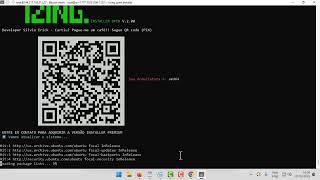
13:15
Instalando Izing Pro Via Instalador Automá...
Nerd Landy
1,947 views

47:38
Atualizações e acesso antecipado ao Woofed...
Woofed CRM
1,573 views

31:32
Monitore APIs e Sites Facilmente com Uptim...
Astra Online
5,972 views

33:20
Domine a Integração de Chatbots Humanizado...
Astra Online
15,249 views

18:55
WordPress Installed on Docker - Host Your ...
DB Tech
56,724 views

34:40
O que é Docker Swarm? Como rodar suas apli...
Promovaweb Marketing e Automação
6,363 views

58:23
Controle de Despesas: #23 - PHP + SQL Serv...
Jhon Master
55 views

48:10
Como Ser um Revendedor de CRM SaaS de Alto...
Astra Online
11,092 views

34:35
Instalação do Dify Grátis em VPS com Docke...
Astra Online
13,333 views

12:30
How to install WordPress on Portainer
BigBearTechWorld
2,708 views

1:04:21
Super Chatwoot - Multiatendimento e CRM pa...
Astra Online
20,151 views

24:56
Como Instalar WordPress de Alta Performanc...
Rodnei Pires
618 views

36:05
Aula12 angular tabela de dados ngtemplate
MHM - Dev Academy
2 views

53:53
Chatwoot White Label com Docker no Portai...
Astra Online
30,871 views
![Docker Crash Course for Absolute Beginners [NEW]](https://img.youtube.com/vi/pg19Z8LL06w/mqdefault.jpg)
1:07:39
Docker Crash Course for Absolute Beginners...
TechWorld with Nana
1,875,695 views

33:43
Fique RICO com Chatbots ou Morra Tentando
Astra Online
5,810 views

18:49
NGinx + Wordpress | Instalação e configura...
Wesley Milan
3,074 views

38:34
Flowise e o Poder do PostgreSQL/pgvector p...
Astra Online
13,944 views

19:27
Instalando o Perfex CRM com Docker e Porta...
Astra Online
7,260 views

16:05
Qwen Just Casually Started the Local AI Re...
Cole Medin
65,150 views